Det är enkelt att logga in i appen via din smartphone. Det enda du behöver är ditt mobilnummer. För att logga in via din smartphone så ser du först till att du har den senaste versionen av appen nedladdad. Ifall du av någon anledning inte kan använda appen så går det lika bra att använda webbappen.
Obs! Det är viktigt att du redan är upplagd i systemet av en administratör eller arbetsledare med det mobilnummer du kommer att använda för att logga in.
Klicka på någon av länkarna för att hämta appen till just din smartphone:
Hämta app för iPhone eller iPad via App Store
Ifall du av någon anledning inte kan hämta appen till din smartphone så går det lika bra att använda webbappen som du når genom att besöka https://1time.se/app
När du har installerat appen så möts du av en ruta där du ombeds att ange ditt mobilnummer. Skriv in ditt mobilnummer (10 siffror utan landskod, ex 0705123456) i rutan. Ifall du inte har ett svenskt mobilnummer så se istället denna guiden.
När du har angett ditt mobilnummer så får du ett sms med en 6-siffrig kod. Mata in denna koden i rutan på följande skärm och klicka sedan på knappen "Logga in"..
Nu är det klart och du kan börja använda appen.




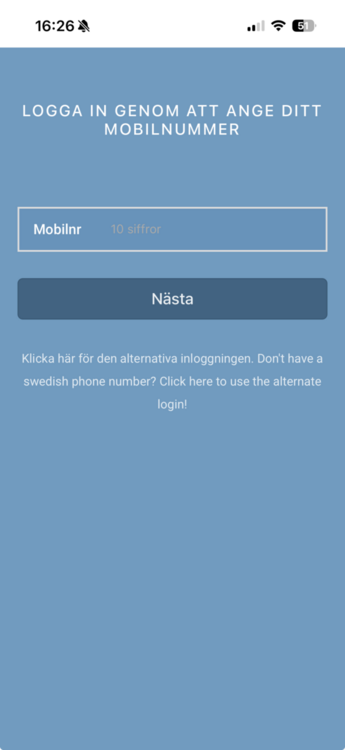
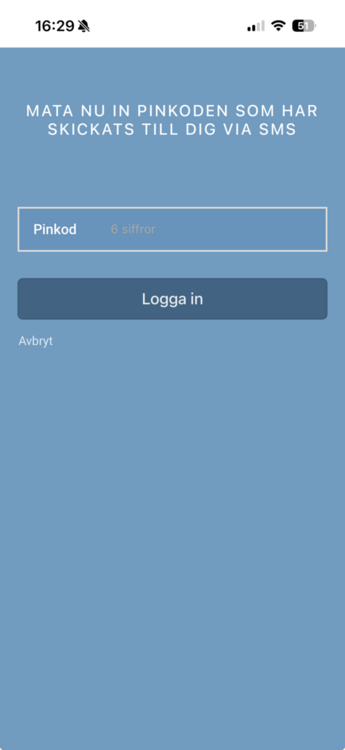
Rekommendera Kommentarer